Как да намерите и замените текст в Microsoft Word за Android
Когато работите с по-големи количества текст, можете бързо да откриете, че търсите част, която просто не можете да си спомните точно. Това е, когато функцията Find на (Find)Microsoft Word идва удобна. Тази функция ви позволява бързо да определите всички срещания на дума или думи, както и да замените някои или всички от тях с нещо друго, ако е необходимо. Ето как да направите това в приложението Microsoft Word за Android(Microsoft Word Android) .
ЗАБЕЛЕЖКА:(NOTE:) Преди да продължите по-нататък, за да форматирате абзаци във вашия документ, стартирайте Word и създайте нов документ(create a new document) и въведете текст или отворете съществуващ(open an existing one) - следвайте връзките за необходимите стъпки.
Как да намерите текст(Text) в Microsoft Word за Android
За достъп до функцията за намиране(Find) в Word докоснете иконата на лупа от горния ред.

Отваря се панелът Find.... В текстовото поле въведете текста, който да търсите.

След като въведете някакъв текст, числото ще покаже колко пъти този текст е бил намерен в документа и всички негови срещания ще бъдат подчертани.

За да преминете към предишното или следващото появяване на текста, докоснете стрелките Previous и Next в лентата Find....

Можете да затворите лентата Find... , като докоснете иконата (Find... )X от дясната й страна.
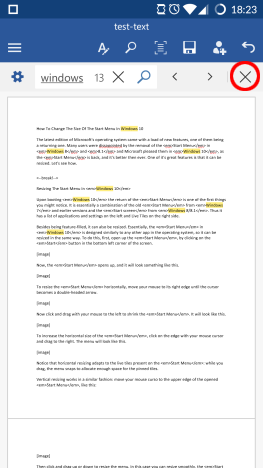
Как да замените текста(Replace Text) в Microsoft Word за Android
С отворена лента за търсене... докоснете иконата на зъбно колело от лявата й страна, за да получите достъп до допълнителни опции.(Find...)
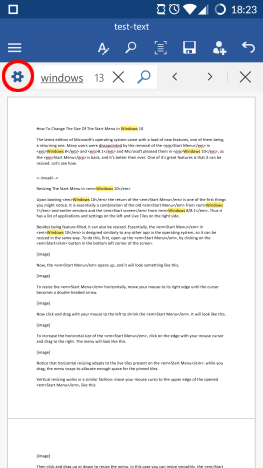
В менюто, което се отваря, поставете отметка в квадратчето Замяна(Replace) , за да активирате тази функция.
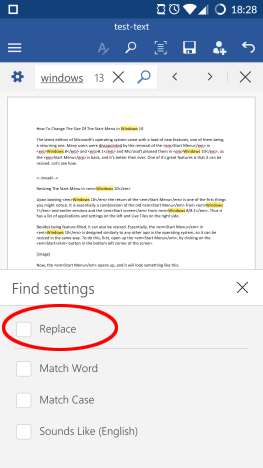
Друго текстово поле се появява в лентата Find... , където можете да въведете текста, към който искате да промените оригинала.

След като въведете новия текст, докоснете Замяна(Replace) , за да замените текущото появяване (маркирано с по-тъмен цвят на подчертаване) с новия текст.
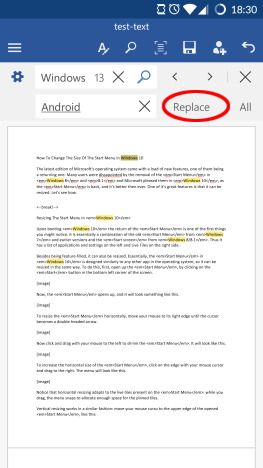
За да замените всяко появяване в документа, докоснете Всички(All) .
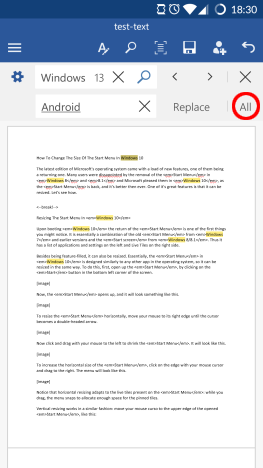
Как да зададете допълнителни (Set Additional Find) опции(Options) за намиране в Microsoft Word за Android
Функцията Find има някои допълнителни опции, до които можете да получите достъп, като докоснете иконата на зъбно колело на лентата Find.... Отметката Съвпадение на думата(Match Word) ще намери само събития, които съвпадат с въведената дума. Така, например, търсенето на вятър(wind) ще намери точно тази дума, но няма да намери прозорци(windows) .

Поставянето на отметка в квадратчето Съвпадение(Match Case) на регистъра ще намери само текст, който има еднакви главни и малки букви, така че, когато търсите Windows , ще намерите тази дума, но не и Windows .

Когато квадратчето Звучи като (английски)(Sounds like (English)) е отметнато, то също така ще ви позволи да намерите думи, които звучат подобно на английския език. Така например, когато търсите също(too) , вие също ще намерите to and do .
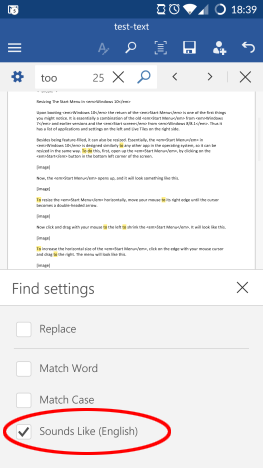
Заключение
Въпреки че Find не е много сложна функция на Word , тя е абсолютно задължителна във всяко приложение за текстообработка. За щастие, Microsoft проектира своето приложение за Android по такъв начин, че използването му е наистина лесно. Освен това допълнителните опции са наистина удобни. Като цяло тази функция има всичко, от което се нуждаете, когато търсите текст във вашите документи на устройство с Android .
Не забравяйте да продължите да четете нашата серия за приложенията за Android на (Android)Microsoft Office за други задълбочени уроци за този пакет за производителност. И не забравяйте, че винаги можете да зададете въпросите си в секцията за коментари!
Related posts
Как да отваряте документи в Microsoft Word за Android
Как да форматирате текст в Microsoft Office Word за Android
Как да създадете списъци в Microsoft Word за Android
Как да вмъкнете и редактирате таблици в Microsoft Word за Android
Как да добавяте и редактирате снимки и фигури в Microsoft Word за Android
Защо имам две приложения OneNote на моя таблет или компютър с Windows 10?
Създавайте контролни списъци с квадратчета за отметка и как да ги редактирате в Microsoft Word
Какво е Microsoft Word? - Определение от TechCult
Как да изтриете прекъсване на раздел в Microsoft Word
Как да форматирате абзаци в Microsoft Word за Android
Вмъквайте и редактирайте текстови полета, връзки и коментари в Microsoft Word за Android
Как да генерирате баркод с помощта на Microsoft Word
Отстранете проблеми с повредения кеш за документи на Microsoft Office
4 начина за подравняване на текст в Microsoft Word
Как да инсталирате приложения на Microsoft Office за Android
Как да конвертирате PDF в документ на Word, който може да се редактира
Как да промените ориентацията на една страница (или повече) в документ на Word
Microsoft Word спря да работи [РЕШЕНО]
Как да създадете и запишете документ на Word в Microsoft Office за Android
Вмъкване на горни, долни колонтитули и номера на страници в Microsoft Word за Android
